Este será um rápido tutorial sobre como configurar o nano em um sistema FreeBSD. Além disso, haverá uma seção nesta lição que o ajudará a começar a usar este editor de texto.
Instalando o editor de texto nano no FreeBSD
Para instalar qualquer software em um sistema FreeBSD, o método pkg e o método de coleta de ports são suas opções mais viáveis. O gerenciador de pacotes do FreeBSD (pkg) instala com pacotes, e o método de coleta de ports é usado para realizar uma instalação personalizada do software. Em ambos os casos, você tem controle total sobre o método de compilação para o pacote / porta.
Instale o Nano com o gerenciador de pacotes FreeBSD
Execute o comando abaixo para instalar o nano com o pacote:
$ pkg install nano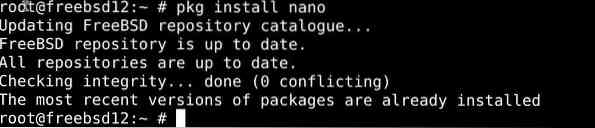
Instalar Nano com método de portas no FreeBSD
Você pode usar o método de coleta de portas para instalar o Nano também.
Mude os diretórios de instalação para a porta nano -
$ cd / usr / ports / editor / nanoEm seguida, digite o comando abaixo para instalar o pacote:
$ make install cleanIntrodução ao editor de texto Nano
No que diz respeito à interface, o Nano é provavelmente o mais fácil de trabalhar de todos os editores de texto do FreeBSD. Sua interface de linha de comando é bastante intuitiva e flexível, e assim que você começar a trabalhar com ela, ela mostrará.
Então, sem mais delongas, vamos começar com nosso novo editor de texto.
Criando um novo arquivo no Nano
O comando que cria novos arquivos no Nano é mais ou menos assim:
$ nano [Digite o nome do arquivo]Ou você pode digitar nano no campo e pressionar Enter para abrir o editor de texto e começar a escrever o documento.
$ nano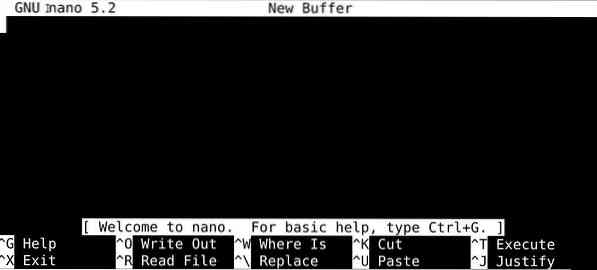
Quando terminar de escrever o documento / arquivo, você pode pressionar ctrl + o para salvar o arquivo. Você será solicitado a nomear o arquivo antes de salvá-lo.
Copiar e colar texto em Nano
Pressione as teclas ctrl e número 6 juntas para definir a marca e selecione as partes do texto a serem copiadas usando as teclas de seta. A combinação de teclas para copiar o texto destacado é alt + 6, e para colar o mesmo, leve o cursor até esse local e pressione ctrl + u.
Você também pode cortar as partes dos textos desta forma. Depois de marcado com as teclas de seta, pressione ctrl + k para cortar a parte do texto. Em seguida, cole-o com as teclas ctrl + u em um local de sua escolha.
Pesquisar palavras em Nano
Pressione as teclas ctrl e w juntas para exibir um campo de pesquisa. Digite as palavras que deseja encontrar, pressione Enter e a versão do Nano da ferramenta de localização irá procurá-las e levar o cursor para o primeiro resultado da pesquisa.
Salvando seu trabalho em Nano
Você pode salvar o conteúdo do seu arquivo pressionando as teclas ctrl + s juntas, e seu arquivo será salvo com o nome designado se você já tiver nomeado o arquivo. Caso contrário, o editor pedirá um nome de arquivo antes de salvá-lo.
Para salvar o conteúdo de um arquivo salvo anteriormente, mas em uma cópia diferente, pressione as teclas ctrl e o juntas, insira um novo nome e seu trabalho será salvo em um novo arquivo.
Saia do Nano
Basta pressionar as teclas ctrl e s juntas quando terminar, e seu arquivo será salvo, em seguida, pressione as teclas ctrl e x juntas para sair do editor.
Resumindo
Neste tutorial, apresentamos o Nano, um editor de texto simples, mas poderoso, que funciona bem com sistemas operacionais semelhantes ao Unix. Felizmente, você conseguiu configurar e começar a usar o Nano.
 Phenquestions
Phenquestions


